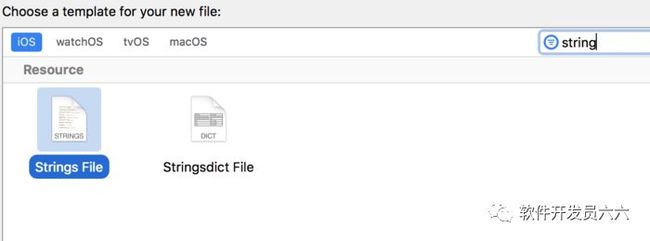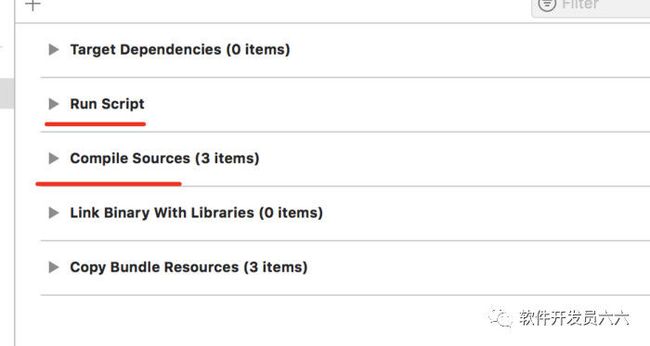前言
语言本地化 大家肯定都多少都听过,今天我要分享的是快速实现语言本地化,与App内语言切换
核心内容主要是三个部分
storyboard/xib本地化
纯代码本地化
语言切换
准备工作
项目中添加语言
storyboard/xib本地化
storyboard/xib做本地化Xcode基本上是一键搞定了。
很简单
只要勾勾选选就可以了
这边只涉及到一个更新的问题
通过 ibtools命令 可以使storyboard/xib生成新的代码
首先cd 到stroyboard/xib 目录
执行ibtool xxx.storyboard --generate-strings-file new.strings
打开new.strings 将新内容手动复制到原来的string上。
纯代码本地化
创建string文件
勾选语言,把几种全部勾上,包括Base (为下文使用脚本生成代码做准备)
添加脚本
将脚本执行移动到编译上方
移动位置
添加脚本
# Localizable.strings文件路径
localizableFile="${SRCROOT}/${PROJECT_NAME}/Support/en.lproj/Localizable.strings"
# 生成的swift文件路径(根据个人习惯修改)
localizedFile="${SRCROOT}/${PROJECT_NAME}/Source/Utils/LocalizedUtils.swift"
# 将localizable.strings中的文本转为swift格式的常量,存入一个临时文件
sed "s/^\"/ static var localized_/g" "${localizableFile}" | sed "s/\" = \"/: String { return \"/g" | sed "s/;$/.localized }/g" > "${localizedFile}.tmp"
# 先将localized作为计算属性输出到目标文件
echo -e "import Foundation\n\nextension String {\n var localized: String { return NSLocalizedString(self, comment: self) }" > "${localizedFile}"
# 再将临时文件中的常量增量输出到目标文件
cat "${localizedFile}.tmp" >> "${localizedFile}"
# 最后增量输出一个"}"到目标文件,完成输出
echo -e "\n}" >> "${localizedFile}"
# 删除临时文件
rm "${localizedFile}.tmp"
这里需要注意的是几个目录需要对应好,否则会报错
build一下就能自动生成相关代码 就可以直接用了
语言切换
语言切换的基本原理是使用Userdefault存储当前选择的语言,在设置的时候改变其内容即可
主要涉及到两个问题
storyboard/xib如何切换语言
如何刷新界面
对于上面都算是正常的本地化的内容,基本上介绍本地化的教程都会有。
对于自动化脚本这块算是比较新颖。
但是,脚本对于带空格的字符串生成的内容还是有问题,由于是使用sed命令,本人还不是很熟,只能想其他办法,这时候Base.lproj就派上用场了
我们将空格都替换成下划线,或者驼峰命名,在Base中一一对应,
在具体的en和zh中写具体内容,这时Base的作用就是为了方便自动生成代码而已了。(如果不想搞乱Base,新建一个即可)
关于storyboard/xib切换语言
替换Bundle即可
自定义一个Bundle,重写localizedString方法,每次都从Userdefault中获取当前选择语言,再使用方法替换将Bundle.main替换成自定义的Bundle
enum Language : String {
case english = "en"
case chinese = "zh-Hans"
}
/**
* 当调用onLanguage后替换掉mainBundle为当前语言的bundle
*/
class BundleEx: Bundle {
override func localizedString(forKey key: String, value: String?, table tableName: String?) -> String {
if let bundle = Bundle.getLanguageBundel() {
return bundle.localizedString(forKey: key, value: value, table: tableName)
}else {
return super.localizedString(forKey: key, value: value, table: tableName)
}
}
}
extension Bundle {
private static var onLanguageDispatchOnce: ()->Void = {
//替换Bundle.main为自定义的BundleEx
object_setClass(Bundle.main, BundleEx.self)
}
func onLanguage(){
Bundle.onLanguageDispatchOnce()
}
class func getLanguageBundel() -> Bundle? {
let languageBundlePath = Bundle.main.path(forResource: UserDefaults.standard[AppStatic.kCurrentLanguage] as? String, ofType: "lproj")
// print("path = \(languageBundlePath)")
guard languageBundlePath != nil else {
return nil
}
let languageBundle = Bundle.init(path: languageBundlePath!)
guard languageBundle != nil else {
return nil
}
return languageBundle!
}
}
其中为Userdefault自定义了下标
public subscript(key: String) -> Any? {
get {
return object(forKey: key)
}
set {
set(newValue, forKey: key)
}
}
在读取字符串时执行一次
Bundle.main.onLanguage()
我就直接写到了脚本里,将脚本修改如下(几个文件的路径自己注意一下)
# Localizable.strings文件路径
localizableFile="${SRCROOT}/Base.lproj/Localizable.strings"
# 生成的swift文件路径(根据个人习惯修改)
localizedFile="${SRCROOT}/Public/LocalizedUtils.swift"
# 将localizable.strings中的文本转为swift格式的常量,存入一个临时文件
sed "s/^\"/ static var localized_/g" "${localizableFile}" | sed "s/\" = \"/: String { return \"/g" | sed "s/;$/.localized }/g" > "${localizedFile}.tmp"
# 先将localized作为计算属性输出到目标文件
echo -e "import Foundation\n\nextension String {\n var localized: String { Bundle.main.onLanguage() \n return NSLocalizedString(self, comment: self) }" > "${localizedFile}"
# 再将临时文件中的常量增量输出到目标文件
cat "${localizedFile}.tmp" >> "${localizedFile}"
# 最后增量输出一个"}"到目标文件,完成输出
echo -e "\n}" >> "${localizedFile}"
# 删除临时文件
rm "${localizedFile}.tmp"
关于刷新界面
对于所有界面的刷新最方便的就是重新设置rootViewController
将keyWindow先变黑,假装loading个几秒,再变回来即可。
如果需要再次回到之前所在页面,再添加相应的跳转VC的方法
func chooseLanguage() {
DispatchQueue.global().async {
let sheet = UIAlertController.init(title: String.localized_Choose_Language, message: nil, preferredStyle: .actionSheet)
sheet.addAction(UIAlertAction.init(title: String.localized_English, style: .default, handler: { (action) in
UserDefaults.standard[AppStatic.kCurrentLanguage] = Language.english.rawValue
UIApplication.shared.keyWindow?.rootViewController = RedbotTabBar()
UIApplication.shared.keyWindow?.alpha = 0
AlertHelper.showHudWithMessage(message: "Setting Language...")
DispatchQueue.main.asyncAfter(deadline: DispatchTime.now()+1, execute: {
UIView.animate(withDuration: 1, animations: {UIApplication.shared.keyWindow?.alpha = 1})
AlertHelper.hideHudMessage()
})
}))
sheet.addAction(UIAlertAction.init(title: String.localized_Chinese, style: .default, handler: { (action) in
UserDefaults.standard[AppStatic.kCurrentLanguage] = Language.chinese.rawValue
UIApplication.shared.keyWindow?.rootViewController = RedbotTabBar()
UIApplication.shared.keyWindow?.alpha = 0
AlertHelper.showHudWithMessage(message: "Setting Language...")
DispatchQueue.main.asyncAfter(deadline: DispatchTime.now()+1, execute: {
UIView.animate(withDuration: 1, animations: {UIApplication.shared.keyWindow?.alpha = 1})
AlertHelper.hideHudMessage()
})
}))
sheet.addAction(UIAlertAction.init(title: String.localized_Cancel, style: .cancel, handler: nil))
self.present(sheet, animated: true, completion: nil)
}
}
至此App的语言切换与本地化就都讲完了,是不是很简单呢~~
后记
对于普通的小项目本地化的内容其实远没有那么复杂,需要替换的内容也很少,只要添加过一次语言,再添加新语言就非常简单了。